作者:乔山办公网日期:
返回目录:word文档
hello,表亲们大家好,我是帮帮,最近工作简直忙得要!@(×#……,抽空给大家分享一个word技巧,下划线如何“远离”文字区域,让你排版布局,轻松高效。
大家请看范例图片,日常下划线,我们采用的最多的就是,字体中自带的下划线快捷功能,但是有一个布局缺陷,线与字贴得很近,强迫症表示忍不了,下面我来教大家。
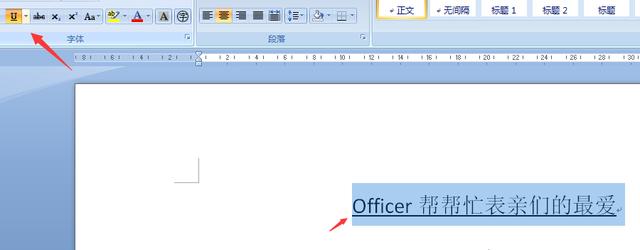
第一种方法,框选文字区域,点击段落中的下框线。
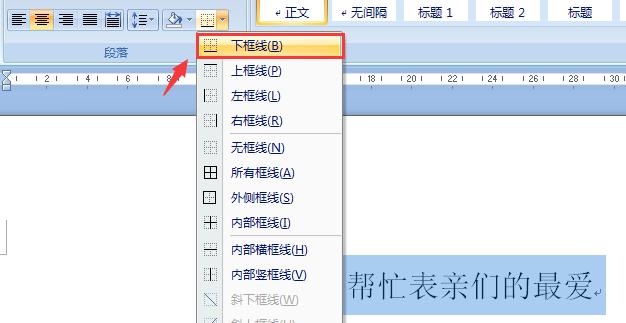
在段落设置中,调整文字缩进,这里要根据文字长度来确定缩进距离,本例中选择左右侧各10字符。
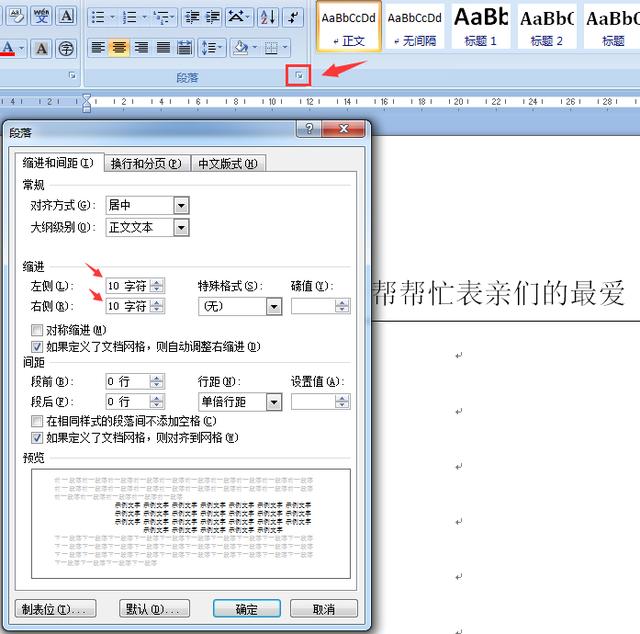
大家请看对比效果,这样的设置效果比快捷功能的下划线,更为清爽,适用于单排文字。
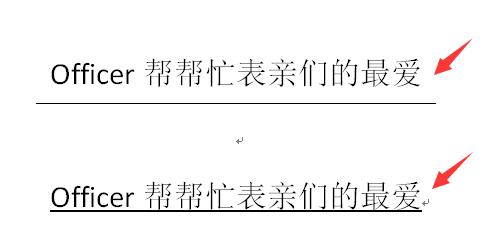
第二种方法,在文字区域前后各加入一个空格(重要),使用快捷方式下划线。
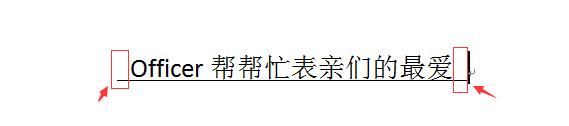
然后仅框选文字区域(重要),进入字体设置,在字符间距中,位置选择提升,磅值选择7(这里的设置,跟行距有关,如果文本默认的单倍行距,你磅值设置过大,就看不到这根下划线了,表亲们可以试试^^)。
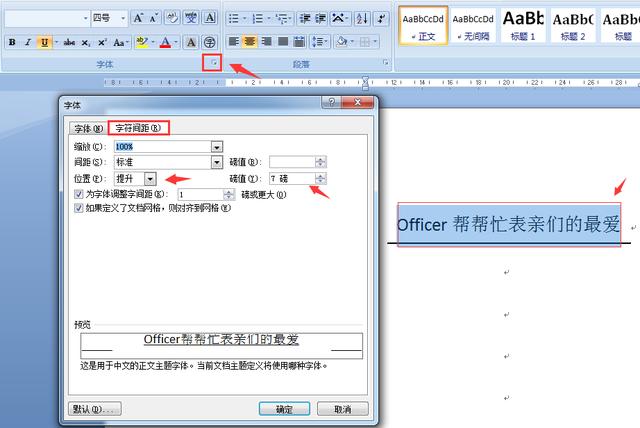
大家请看设置后的对比效果,这种设置,可以对整篇文档进行设置,唯一的不足就是前后空格,单选文字区域。
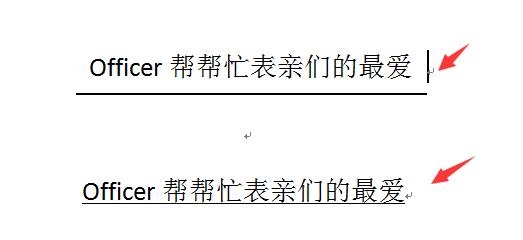
第三种方法:最简单,点击插入中的形状,选择直线。然后在你喜欢的位置,用鼠标拖动来控制直线的长短,形成下划线。
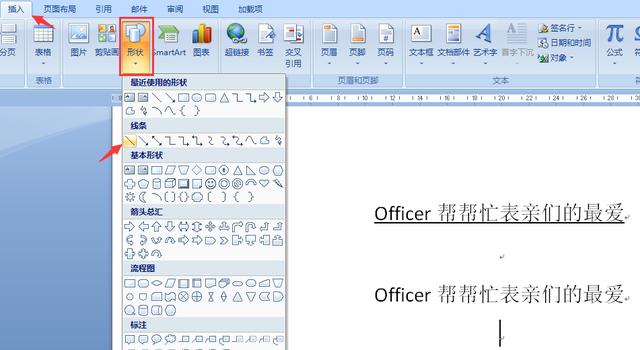
点击你画的直线,自动进入格式设置,可以选择颜色,粗细,虚实等。
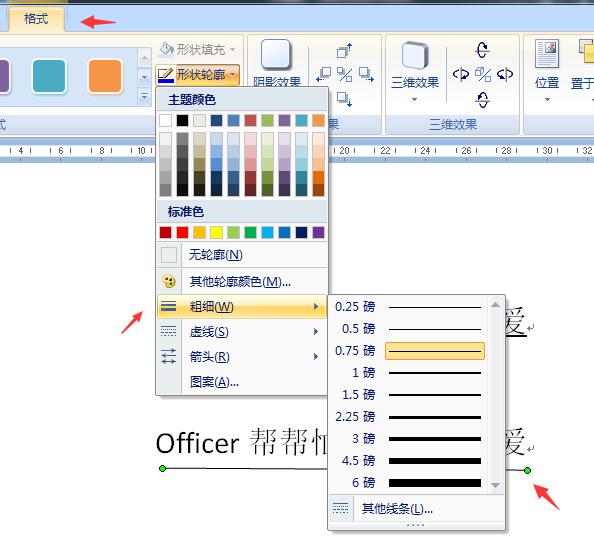
大家请看对比效果,这个方法简单,但也存在一定的局限。多行插入直线,会因为你手动划线,间距不一,影响视觉效果。
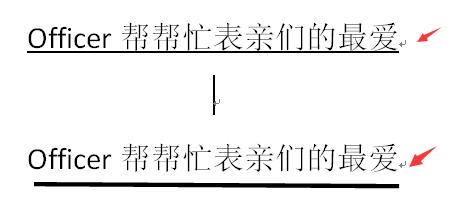
好啦,今天的教学就到这里,大家可以根据自己的需要,选择相应的方法,帮帮会跟大家一起加油的!如果喜欢帮帮,请点击下面的广告找到我,我给大家准备了更多更好的办公软件小技巧,期待表亲们的到来。拜拜,下课!